HDD TWAIN driver Manuale d uso
|
|
|
- Aureliana Costantino
- 8 anni fa
- Visualizzazioni
Transcript
1 HDD TWAIN driver Manuale d uso
2 Sommario 1 Introduzione 1.1 Cos' è il driver HDD TWAIN? Come si utilizza il driver HDD TWAIN? Ambiente operativo Software Requisiti di sistema Installazione del driver HDD TWAIN 2.1 Installazione Disinstallazione Disinstallazione del driver dal pannello di controllo Disinstallazione del driver mediante il CD-ROM Flusso di lavoro 4 Caricamento 5 Modifica delle impostazioni 5.1 Inversione in bianco e nero Eliminazione di un documento caricato Regolazione della qualità delle immagini Modifica della modalità colore Modifica della risoluzione delle immagini Selezione della periferica dalla quale eseguire il caricamento 6.1 Selezione di una periferica di rete Selezione dall'elenco delle periferiche registrate Modifica dell'elenco delle periferiche registrate Aggiunta di una periferica Modifica delle informazioni sulla periferica Copia delle informazioni sulla periferica HDD TWAIN driver i
3 6.3.4 Eliminazione delle informazioni sulla periferica Caricamento con una periferica di cui sono state configurate le impostazioni di autenticazione 7.1 Periferiche con autenticazione utente Periferiche con autenticazione track volume Periferiche che utilizzano un server di autenticazione intermedia Risoluzione dei problemi HDD TWAIN driver ii
4 Informazioni su questo prodotto Questo driver HDD TWAIN consente di caricare i dati del documento su un'mfp (stampante multifunzione) collegata a una LAN in un'applicazione di image processing su un PC. Marchi commerciali e marchi registrati Notifica relativa ai marchi Microsoft e Windows sono marchi registrati o marchi commerciali di Microsoft Corporation negli Stati Uniti e/o in altri paesi. RSA BSAFE TM RSA is a registered trademark of RSA Security Inc. BSAFE is a registered trademark of RSA Security Inc. in the United States and other countries. Licensing Information This product contains RSA BSAFE TM of RSA Security Inc. Tutti gli altri nomi di aziende e prodotti sono marchi commerciali o marchi registrati delle rispettive aziende. Finestre di dialogo Le finestre di dialogo illustrate nel presente manuale sono quelle che compaiono in Windows 7.! Dettagli Le finestre di dialogo illustrate nel presente documento possono differire da quelle che si aprono effettivamente sul PC dell'utente, in funzione delle periferiche installate e delle impostazioni definite. Nota È severamente vietato riprodurre, tradurre o duplicare il presente documento, sia integralmente che parzialmente. I contenuti del presente documento potrebbero essere sottoposti a modifiche senza preavviso. Copyright 2005 KONICA MINOLTA, INC. All rights reserved. HDD TWAIN driver iii
5 LICENSE ISSUES The OpenSSL toolkit stays under a dual license, i.e. both the conditions of the OpenSSL License and the original SSLeay license apply to the toolkit. See below for the actual license texts. Actually both licenses are BSD-style Open Source licenses. In case of any license issues related to OpenSSL please contact opensslcore@openssl.org. OpenSSL License Copyright The OpenSSL Project. All rights reserved. Redistribution and use in source and binary forms, with or without modification, are permitted provided that the following conditions are met: 1. Redistributions of source code must retain the above copyright notice, this list of conditions and the following disclaimer. 2. Redistributions in binary form must reproduce the above copyright notice, this list of conditions and the following disclaimer in the documentation and/or other materials provided with the distribution. 3. All advertising materials mentioning features or use of this software must display the following acknowledgment: "This product includes software developed by the OpenSSL Project for use in the OpenSSL Toolkit. ( 4. The names "OpenSSL Toolkit" and "OpenSSL Project" must not be used to endorse or promote products derived from this software without prior written permission. For written permission, please contact opensslcore@openssl.org. 5. Products derived from this software may not be called "OpenSSL" nor may "OpenSSL" appear in their names without prior written permission of the OpenSSL Project. 6. Redistributions of any form whatsoever must retain the following acknowledgment:"this product includes software developed by the OpenSSL Project for use in the OpenSSL Toolkit ( HDD TWAIN driver iv
6 THIS SOFTWARE IS PROVIDED BY THE OpenSSL PROJECT "AS IS" AND ANY EXPRESSED OR IMPLIED WARRANTIES, INCLUDING, BUT NOT LIMITED TO, THE IMPLIED WARRANTIES OF MERCHANTABILITY AND FITNESS FOR A PARTICULAR PURPOSE ARE DISCLAIMED. IN NO EVENT SHALL THE OpenSSL PROJECT OR ITS CONTRIBUTORS BE LIABLE FOR ANY DIRECT, INDIRECT, INCIDENTAL, SPECIAL, EXEMPLARY, OR CONSEQUENTIAL DAMAGES (INCLUDING, BUT NOT LIMITED TO, PROCUREMENT OF SUBSTITUTE GOODS OR SERVICES; LOSS OF USE, DATA, OR PROFITS; OR BUSINESS INTERRUPTION) HOWEVER CAUSED AND ON ANY THEORY OF LIABILITY, WHETHER IN CONTRACT, STRICT LIABILITY, OR TORT (INCLUDING NEGLIGENCE OR OTHERWISE) ARISING IN ANY WAY OUT OF THE USE OF THIS SOFTWARE, EVEN IF ADVISED OF THE POSSIBILITY OF SUCH DAMAGE. This product includes cryptographic software written by Eric Young (eay@cryptsoft.com). This product includes software written by Tim Hudson (tjh@cryptsoft.com). Original SSLeay License Copyright Eric Young (eay@cryptsoft.com) All rights reserved. This package is an SSL implementation written by Eric Young (eay@cryptsoft.com). The implementation was written so as to conform with Netscapes SSL. This library is free for commercial and non-commercial use as long as the following conditions are aheared to. The following conditions apply to all code found in this distribution, be it the RC4, RSA, lhash, DES, etc., code; not just the SSL code. The SSL documentation included with this distribution is covered by the same copyright terms except that the holder is Tim Hudson (tjh@cryptsoft.com). Copyright remains Eric Young's, and as such any Copyright notices in the code are not to be removed. If this package is used in a product, Eric Young should be given attribution as the author of the parts of the library used. This can be in the form of a textual message at program startup or in documentation (online or textual) provided with the package. HDD TWAIN driver v
7 Redistribution and use in source and binary forms, with or without modification, are permitted provided that the following conditions are met: 1. Redistributions of source code must retain the copyright notice, this list of conditions and the following disclaimer. 2. Redistributions in binary form must reproduce the above copyright notice, this list of conditions and the following disclaimer in the documentation and/or other materials provided with the distribution. 3. All advertising materials mentioning features or use of this software must display the following acknowledgement: "This product includes cryptographic software written by Eric Young The word 'cryptographic' can be left out if the routines from the library being used are not cryptographic related. 4. If you include any Windows specific code (or a derivative thereof) from the apps directory (application code) you must include an acknowledgement:"this product includes software written by Tim Hudson (tjh@cryptsoft.com)" THIS SOFTWARE IS PROVIDED BY ERIC YOUNG "AS IS" AND ANY EXPRESS OR IMPLIED WARRANTIES, INCLUDING, BUT NOT LIMITED TO, THE IMPLIED WARRANTIES OF MERCHANTABILITY AND FITNESS FOR A PARTICULAR PURPOSE ARE DISCLAIMED. IN NO EVENT SHALL THE AUTHOR OR CONTRIBUTORS BE LIABLE FOR ANY DIRECT, INDIRECT, INCIDENTAL, SPECIAL, EXEMPLARY, OR CONSEQUENTIAL DAMAGES (INCLUDING, BUT NOT LIMITED TO, PROCUREMENT OF SUBSTITUTE GOODS OR SERVICES; LOSS OF USE, DATA, OR PROFITS; OR BUSINESS INTERRUPTION) HOWEVER CAUSED AND ON ANY THEORY OF LIABILITY, WHETHER IN CONTRACT, STRICT LIABILITY, OR TORT (INCLUDING NEGLIGENCE OR OTHERWISE) ARISING IN ANY WAY OUT OF THE USE OF THIS SOFTWARE, EVEN IF ADVISED OF THE POSSIBILITY OF SUCH DAMAGE. The licence and distribution terms for any publically available version or derivative of this code cannot be changed. i.e. this code cannot simply be copied and put under another distribution licence [including the GNU Public Licence.] HDD TWAIN driver vi
8 Introduzione 1 1 Introduzione 1.1 Cos' è il driver HDD TWAIN? Il driver HDD TWAIN carica i dati dei documenti memorizzati su un'mfp (stampante multifunzione) collegata a una LAN. Il driver HDD TWAIN può essere utilizzato da un'applicazione di image processing sul PC. I documenti caricati possono essere modificati mediante l'applicazione di image processing. Il driver HDD TWAIN consente inoltre di regolare le immagini. HDD TWAIN driver 1-1
9 Introduzione Come si utilizza il driver HDD TWAIN? Il driver HDD TWAIN consente di eseguire le operazioni seguenti. Memorizzare i documenti nell'mfp (stampante multifunzione) e caricarli successivamente in un PC. Caricare i contenuti dei fax ricevuti in un PC e inviarli via . Caricare i dati delle copie non riuscite in un PC, modificarli e stamparli. HDD TWAIN driver 1-2
10 Introduzione Ambiente operativo Software Per poter utilizzare questo software, è prima necessario installare il seguente software sul proprio PC. - Applicazione di image processing compatibile con TWAIN Requisiti di sistema Sistema operativo PC Memoria Rete Disco rigido Windows XP Home Edition (SP3 o successivo) Windows XP Professional (SP3 o successivo) Windows XP Professional x64 Edition (SP2 o successivo) Windows Vista Home Basic (SP2 o successivo) * Windows Vista Home Premium (SP2 o successivo) * Windows Vista Business (SP2 o successivo) * Windows Vista Enterprise (SP2 o successivo) * Windows Vista Ultimate (SP2 o successivo) * Windows 7 Home Basic (SP1 o successivo) * Windows 7 Home Premium (SP1 o successivo) * Windows 7 Professional (SP1 o successivo) * Windows 7 Enterprise (SP1 o successivo) * Windows 7 Ultimate (SP1 o successivo) * Windows 8 * Windows 8 Pro * Windows 8 Enterprise * * Compatibile con ambienti 32 bit (x86) e 64 bit (x64) In funzione delle specifiche dell'os In funzione delle specifiche dell'os Un PC le cui impostazioni di protocollo TCP/IP siano state configurate correttamente Sono necessari almeno 20 MB di spazio libero Per le ultime informazioni sui service pack, ecc., si rimanda al file Leggimi. HDD TWAIN driver 1-3
11 Installazione del driver HDD TWAIN 2 2 Installazione del driver HDD TWAIN In questo capitolo viene spiegato come installare e disinstallare il driver HDD TWAIN. Negli esempi di questa sezione è utilizzato il sistema operativo Windows Installazione Per installare il driver HDD TWAIN, seguire la procedura descritta qui di seguito. Procedura 1 Inserire il CD-ROM nell'unità CD-ROM del PC. Compare il menu del CD. 2 Da "Installa scanner", selezionare "HDD TWAIN Driver". Viene aperta la finestra di dialogo "Controllo dell'account utente". 3 Fare clic su [Sì]. 4 Successivamente, seguire le istruzioni visualizzate sulla finestra. L'installazione si avvia e sul computer vengono copiati i file necessari. Quando tutti i file necessari sono stati copiati, viene visualizzata la finestra di completamento dell'installazione. 5 Fare clic su [Fine]. La finestra d'installazione del driver HDD TWAIN si chiude. 2 Nota Per poter utilizzare il driver HDD TWAIN con la versione 32 bit di Photoshop CS5, è necessario scaricare il plugin TWAIN dal sito Web di Adobe e installarlo. Il driver TWAIN non è compatibile con la versione 64 bit di Photoshop CS5. HDD TWAIN driver 2-1
12 Installazione del driver HDD TWAIN 2! Dettagli Per questo software sono stati preparati programmi distinti d'installazione basati su MSI. Quando viene utilizzato un programma d'installazione basato su MSI, il software può essere distribuito automaticamente, nonché essere installato automaticamente nell'ambiente Active Directory. Per i dettagli, rivolgersi al servizio clienti. HDD TWAIN driver 2-2
13 Installazione del driver HDD TWAIN Disinstallazione Il driver HDD TWAIN può essere disinstallato utilizzando uno dei due seguenti metodi Disinstallazione del driver dal pannello di controllo Per disinstallare il driver HDD TWAIN dal pannello di controllo, seguire la procedura descritta di seguito. Procedura 1 Dalla barra delle applicazioni, fare clic su Start, "Pannello di controllo", "Programmi", ed infine "Programmi e funzionalità". In Windows XP, fare clic su "Pannello di controllo", quindi su "Installazione applicazioni". 2 Dall'elenco, selezionare l'applicazione da disinstallare, quindi fare clic su [Disinstalla]. In Windows XP, selezionare dall'elenco l'applicazione da disinstallare, quindi fare clic su [Cambia/Rimuovi]. Viene aperta una finestra di conferma. 3 Fare clic su [Sì]. 4 Successivamente, seguire le istruzioni visualizzate sulla finestra. Nella finestra "Manutenzione programma", fare clic su [Rimuovi]. Ha inizio la disinstallazione del driver TWAIN. Al termine della disinstallazione, appare la finestra Installazione guidata InstallShield completata. 5 Fare clic su [Fine]. La finestra di disinstallazione del driver HDD TWAIN si chiude. HDD TWAIN driver 2-3
14 Installazione del driver HDD TWAIN Disinstallazione del driver mediante il CD-ROM Per disinstallare il driver HDD TWAIN dal CD-ROM, seguire la procedura descritta di seguito. Procedura 1 Inserire il CD-ROM nell'unità CD-ROM del PC. Compare il menu del CD. 2 Da "Installa scanner", selezionare "HDD TWAIN Driver". Viene aperta la finestra di dialogo "Controllo dell'account utente". 3 Fare clic su [Sì]. 4 Successivamente, seguire le istruzioni visualizzate sulla finestra. Nella finestra "Manutenzione programma", fare clic su [Rimuovi]. Ha inizio la disinstallazione del driver TWAIN. Al termine della disinstallazione, appare la finestra Installazione guidata InstallShield completata. 5 Fare clic su [Fine]. La finestra di disinstallazione del driver HDD TWAIN si chiude. HDD TWAIN driver 2-4
15 Flusso di lavoro 3 3 Flusso di lavoro Il seguente diagramma di flusso illustra le operazioni che è possibile eseguire. Avviare l'applicazione di image processing. Selezionare il driver HDD TWAIN. Selezionare l'mfp (stampante multifunzione) alla quale connettersi. Selezionare una casella. Selezionare un documento. Modifica delle impostazioni (p. 5-1) Fare clic su [Scansione]. HDD TWAIN driver 3-1
16 Caricamento 4 4 Caricamento In questo capitolo viene spiegato come caricare un documento. 2 2 Nota Non è possibile caricare documenti che sono stati salvati in una casella in modalità copia o di stampa o documenti che si trovano in una casella di sistema. Nota Non è possibile caricare documenti quando le operazioni sui documenti accumulate nelle caselle sono state disattivate sul lato MFP (stampante multifunzione). Procedura 1 Avviare l'applicazione di image processing. 2 Nell'applicazione di image processing, selezionare il driver HDD TWAIN. In alcune applicazioni, appare il comando "Seleziona periferiche". In questo caso, prima di caricare un documento, utilizzare il comando Seleziona periferiche per selezionare il driver HDD TWAIN da utilizzare. Viene visualizzata la finestra "Seleziona periferiche". HDD TWAIN driver 4-1
17 Caricamento 4 3 Selezionare la periferica alla quale si desidera connettersi, quindi fare clic su [Connetti]. È inoltre possibile selezionare la periferica cui si desidera connettersi dall'elenco delle periferiche registrate. Per ulteriori informazioni, vedere "Selezione dall'elenco delle periferiche registrate" a pagina 6-3. Per ulteriori informazioni sulla finestra di dialogo "Seleziona periferiche", vedere "Selezione della periferica dalla quale eseguire il caricamento" a pagina 6-1. Quando dal lato MFP (stampante multifunzione) sono configurate l'autenticazione utente e l'autenticazione track volume, appaiono diverse finestre per l'autenticazione. Per ulteriori informazioni, vedere "Caricamento con una periferica di cui sono state configurate le impostazioni di autenticazione" a pagina 7-1. Quando l'mfp (stampante multifunzione) è configurata in modo da disattivare le operazioni dell'utente connesso sui documenti accumulati nelle caselle, questi non potrà caricare i documenti. Se si spunta la casella di controllo [Utilizza questa periferica la prossima volta], alla successiva connessione verrà utilizzata la periferica selezionata. Alla successiva selezione del driver HDD TWAIN, la finestra di dialogo "Seleziona periferiche" non si aprirà e apparirà invece la finestra di dialogo Seleziona casella. Si apre la finestra di dialogo Seleziona casella. HDD TWAIN driver 4-2
18 Caricamento 4 4 Selezionare una casella. Fare clic su [Seleziona dell'elenco caselle], quindi selezionare una casella. Dopo aver selezionato una casella, fare clic su [OK]. Se si conosce il numero della casella, immetterla nella casella [N casella]. HDD TWAIN driver 4-3
19 Caricamento 4 5 Se la casella è stata protetta con password, immettere la password nella casella [Password casella]. 6 Fare clic su [OK]. Si apre la finestra principale. 7 Fare clic sul documento da caricare. HDD TWAIN driver 4-4
20 Caricamento 4 Se si seleziona [Miniatura] dall'elenco "Visualizzazioni", appare la miniatura della prima pagina del documento. A seconda della periferica, la selezione [Miniatura] potrebbe non essere disponibile. Per eliminare il documento selezionato, fare clic su [Elimina]. Per aggiornare l'elenco, selezionare [Aggiorna]. Se si desidera regolare un'immagine o eliminare un documento caricato, fare clic su [Impostazioni]. Per ulteriori informazioni, vedere "Modifica delle impostazioni" a pagina 5-1. Per modificare la casella, fare clic su [Seleziona]. Per modificare la periferica dalla quale eseguire il caricamento, fare clic su [Seleziona]. Per ulteriori informazioni, vedere "Selezione della periferica dalla quale eseguire il caricamento" a pagina 6-1. Fare clic su [Scansione]. Il documento viene caricato e la relativa immagine viene visualizzata nell'applicazione di image processing. HDD TWAIN driver 4-5
21 Modifica delle impostazioni 5 5 Modifica delle impostazioni Nella finestra di dialogo "Impostazioni" è possibile regolare le immagini ed eliminare i documenti caricati. Al termine, fare clic su [OK]. 5.1 Inversione in bianco e nero In fase di caricamento, è possibile invertire le parti in bianco e nero di un documento. Nella finestra di dialogo "Impostazioni", selezionare la scheda "Scansione", quindi selezionare la casella di controllo [Immagine negativa]. 2 Ricordate Questa casella di controllo può essere selezionata per i dati monocromatici in bianco e nero. HDD TWAIN driver 5-1
22 Modifica delle impostazioni Eliminazione di un documento caricato In questa sezione viene spiegato come eliminare un documento caricato. Nella finestra di dialogo "Impostazioni", selezionare la scheda "Scansione", quindi selezionare la casella di controllo [Cancella dopo la scansione]. HDD TWAIN driver 5-2
23 Modifica delle impostazioni Regolazione della qualità delle immagini In questa sezione viene spiegato come regolare la qualità delle immagini di un documento caricato. La qualità dell'immagine può essere regolata nella scheda "Perfezionamento immagine" della finestra di dialogo "Impostazioni". Voce Perfezionamento completo Regola contrasto Descrizione Selezionare questa casella di controllo per regolare il contrasto e contemporaneamente rimuovere il colore di supporto, lo sfondo e il mezzotono. È possibile selezionare le opzioni No, Basso, Standard o Alto. 2 Ricordate Questa impostazione non è valida per i dati relativi alla scala di grigi e monocromatici in bianco e nero. Regola il contrasto. È possibile selezionare le opzioni No, Basso, Standard o Alto. 2 Ricordate Questa impostazione non è valida per i dati monocromatici in bianco e nero. HDD TWAIN driver 5-3
24 Modifica delle impostazioni 5 Voce Elimina colore supporto Elimina sfondo Elimina mezzotono Raddrizza Descrizione Rimuove i colori di supporto superflui, ad esempio il colore dello sfondo chiaro e lo scolorimento di un documento originale causato dal passare del tempo o dall'esposizione alla luce del sole. È possibile selezionare le opzioni No, Basso, Standard o Alto. 2 Ricordate Questa impostazione non è valida per i dati relativi alla scala di grigi e monocromatici in bianco e nero. Quando sullo sfondo sono presenti caratteri e immagini, è possibile utilizzare questa impostazione per rimuoverli senza alterare i caratteri e le immagini in primo piano. È possibile selezionare le opzioni No, Basso, Standard o Alto. 2 Ricordate Questa impostazione non è valida per i dati relativi alla scala di grigi e monocromatici in bianco e nero. Riduce la formazione dell'effetto moiré (strisce che compaiono sulla stampa del materiale digitalizzato). È possibile selezionare le opzioni No, Basso, Standard o Alto. 2 Ricordate Questa impostazione non è valida per i dati monocromatici in bianco e nero. In fase di scansione, questa funzione corregge automaticamente il disallineamento del documento originale. 2 Nota Con i formati immagine ridotti, questa funzione potrebbe non produrre i risultati attesi. HDD TWAIN driver 5-4
25 Modifica delle impostazioni Modifica della modalità colore In questa sezione viene spiegato come modificare la modalità colore di un documento. Nella finestra di dialogo "Impostazioni" è possibile selezionare la modalità colore dall'elenco "Toner (color)" nella scheda "Regolazione immagine". È possibile selezionare le opzioni No, Colore puro, Scala di grigi o Nero. 2 2 Ricordate Questa impostazione non è valida per alcune periferiche. Ricordate Non è possibile modificare la scala di grigi su colore puro oppure modificare la monocromaticità in bianco e nero sulla scala di grigi o sul colore puro. HDD TWAIN driver 5-5
26 Modifica delle impostazioni Modifica della risoluzione delle immagini In questa sezione viene spiegato come modificare la risoluzione delle immagini del documento. Nella finestra di dialogo "Impostazioni" è possibile selezionare la risoluzione all'elenco "Risoluzione" nella scheda "Regolazione immagine". È possibile selezionare l'opzione No, 200 e 100 dpi, 200 e 200 dpi, 300 e 300 dpi, 400 e 400 dpi oppure 600 e 600 dpi. 2 Ricordate Questa impostazione non è valida per alcune periferiche. HDD TWAIN driver 5-6
27 Selezione della periferica dalla quale eseguire il caricamento 6 6 Selezione della periferica dalla quale eseguire il caricamento Selezionare una periferica in rete dalla quale sia possibile eseguire il caricamento. Selezionare la periferica nella finestra di dialogo [Seleziona periferiche] che appare alla prima apertura del driver HDD TWAIN e quando si fa clic su [Seleziona] nella finestra principale. 6.1 Selezione di una periferica di rete Selezionare una delle periferiche che sono state automaticamente rilevate nella rete. Procedura 1 Aprire il driver HDD TWAIN oppure, nella finestra principale, fare clic su [Seleziona]. Viene visualizzata la finestra Seleziona periferiche. Viene visualizzato un elenco contenente le periferiche che sono state automaticamente rilevate nella rete. Se si vuole procedere nuovamente alla ricerca di una periferica, fare clic su [dai Risultati della ricerca]. 2 Selezionare la periferica alla quale si desidera connettersi, quindi fare clic su [Connetti]. Per aggiungere una periferica all'elenco delle periferiche registrate quando si effettua la connessione, spuntare la casella di controllo [Aggiungi questa all'elenco delle periferiche registrate]. Per ulteriori informazioni sull'elenco delle periferiche registrate, vedere "Modifica dell'elenco delle periferiche registrate" a pagina 6-5. Se si sta eseguendo il caricamento da una periferica di cui siano state configurate impostazioni di autenticazione, immettere le informazioni necessarie nelle varie finestre che compaiono. Per ulteriori informazioni, vedere "Caricamento con una periferica di cui sono state configurate le impostazioni di autenticazione" a pagina 7-1. HDD TWAIN driver 6-1
28 Selezione della periferica dalla quale eseguire il caricamento 6 Se si spunta la casella di controllo [Utilizza questa periferica la prossima volta], alla successiva selezione del driver HDD TWAIN non appare la finestra di dialogo "Seleziona periferiche", ma viene visualizzata la finestra principale. Si apre la finestra principale. HDD TWAIN driver 6-2
29 Selezione della periferica dalla quale eseguire il caricamento Selezione dall'elenco delle periferiche registrate In questa sezione viene spiegato come selezionare una periferica dall'elenco delle periferiche registrate. Procedura 1 Aprire il driver HDD TWAIN oppure, nella finestra principale, fare clic su [Seleziona]. Viene visualizzata la finestra Seleziona periferiche. 2 Fare clic su [dalle Periferiche Registrate]. HDD TWAIN driver 6-3
30 Selezione della periferica dalla quale eseguire il caricamento 6 3 Selezionare la periferica alla quale si desidera connettersi, quindi fare clic su [Connetti]. Se si sta eseguendo il caricamento da una periferica di cui siano state configurate impostazioni di autenticazione, immettere le informazioni necessarie nelle varie finestre che compaiono. Per ulteriori informazioni, vedere "Caricamento con una periferica di cui sono state configurate le impostazioni di autenticazione" a pagina 7-1. Per informazioni sulle modalità di aggiunta, modifica, copia ed eliminazione di periferiche dall'elenco delle periferiche registrate, vedere "Modifica dell'elenco delle periferiche registrate" a pagina 6-5. Se si spunta la casella di controllo [Utilizza questa periferica la prossima volta], alla successiva selezione del driver HDD TWAIN non appare la finestra di dialogo "Seleziona periferiche", ma viene visualizzata la finestra principale. Si apre la finestra principale. HDD TWAIN driver 6-4
31 Selezione della periferica dalla quale eseguire il caricamento Modifica dell'elenco delle periferiche registrate In questa sezione vengono illustrate le modalità di aggiunta, modifica, copia ed eliminazione di periferiche dall'elenco delle periferiche registrate. L'elenco delle periferiche registrate appare nella finestra "Seleziona periferiche" quando si fa clic su [dalle Periferiche Registrate]. HDD TWAIN driver 6-5
32 Selezione della periferica dalla quale eseguire il caricamento Aggiunta di una periferica In questa sezione viene spiegato come aggiungere una periferica all'elenco delle periferiche registrate. Procedura 1 Fare clic su [Aggiungi]. Viene visualizzata la finestra "Impostazioni destinazione". 2 Immettere le informazioni sulla periferica, quindi fare clic su [OK]. Nome: immettere il nome della periferica. Indirizzo IP (Nome host): immettere l'indirizzo IP della periferica o il nome host. N casella: immettere il numero della casella dalla quale si desidera eseguire il caricamento. Password casella: se la casella è stata protetta con password, selezionare la casella di controllo "Salva la password della casella", quindi immettere la password. HDD TWAIN driver 6-6
33 Selezione della periferica dalla quale eseguire il caricamento Modifica delle informazioni sulla periferica In questa sezione viene spiegato come modificare le informazioni relative ad una periferica registrata nell'elenco delle periferiche registrate. Procedura 1 Selezionare dall'elenco la voce da modificare, quindi fare clic su [Modifica]. Viene visualizzata la finestra "Impostazioni destinazione". 2 Immettere le informazioni sulla periferica. Nome: immettere il nome della periferica. Indirizzo IP (Nome host): immettere l'indirizzo IP della periferica o il nome host. N casella: immettere il numero della casella dalla quale si desidera eseguire il caricamento. Password casella: se la casella è stata protetta con password, selezionare la casella di controllo "Salva la password della casella", quindi immettere la password. HDD TWAIN driver 6-7
34 Selezione della periferica dalla quale eseguire il caricamento 6 Informazioni sulla connessione: questo pulsante è disponibile se nel corso dell'ultima connessione alla periferica sono state salvate informazioni di autenticazione. Fare clic su questo pulsante per visualizzare le informazioni di autenticazione. Per cancellare le informazioni sulla connessione, fare clic su [Cancella informazioni sulla connessione]. Fare clic su [OK] per visualizzare la finestra di dialogo "Impostazioni destinazione" Copia delle informazioni sulla periferica In questa sezione viene spiegato come copiare le informazioni relative ad una periferica registrata nell'elenco delle periferiche registrate. Procedura 1 Nell'elenco delle periferiche registrate, selezionare le informazioni sulla periferica da copiare, quindi fare clic su [Copia]. 2 Le informazioni sulla periferica vengono copiate nell'elenco delle periferiche registrate. HDD TWAIN driver 6-8
35 Selezione della periferica dalla quale eseguire il caricamento Eliminazione delle informazioni sulla periferica In questa sezione viene spiegato come eliminare le informazioni relative ad una periferica registrata nell'elenco delle periferiche registrate. Procedura 1 Nell'elenco delle periferiche registrate, selezionare le informazioni sulla periferica da eliminare, quindi fare clic su [Elimina]. Appare un messaggio di conferma. 2 Fare clic su [Sì]. Le informazioni sulla periferica selezionata vengono eliminate. HDD TWAIN driver 6-9
36 Caricamento con una periferica di cui sono state configurate le impostazioni di autenticazione 7 7 Caricamento con una periferica di cui sono state configurate le impostazioni di autenticazione 7.1 Periferiche con autenticazione utente Quando ci si connette ad una periferica con autenticazione dell'utente, prima della finestra principale appare la finestra "Autenticazione utente". Immettere il nome utente e la password preimpostati. Per ulteriori informazioni, rivolgersi all'amministratore di sistema. Procedura 1 Fare clic su [Connessione come utente pubblico] o su [Connessione come utente registrato]. Se le impostazioni di autenticazione utente della periferica sono state configurate in modo da accettare utenti pubblici, fare clic su [Connessione come utente pubblico]. Altrimenti, fare clic su [Connessione come utente registrato]. HDD TWAIN driver 7-1
37 Caricamento con una periferica di cui sono state configurate le impostazioni di autenticazione 7 2 Immettere il nome utente e la password, quindi fare clic su [OK]. Se si fa clic su [Connessione come utente pubblico], non è necessario specificare un nome utente o una password. Se si spunta la casella di controllo [Salva queste impostazioni], il nome utente e la password appariranno già inseriti alla successiva selezione della medesima periferica. Se è stato selezionato un server esterno di autenticazione nelle impostazioni di autenticazione utente dell'mfp (stampante multifunzione) e sono stati registrati più domini, dopo il nome utente è necessario immettere "@" ed il nome di dominio. Ad esempio, se il nome utente è "user@1" ed il nome di dominio è "domain", immettere "user@1@domain". HDD TWAIN driver 7-2
38 Caricamento con una periferica di cui sono state configurate le impostazioni di autenticazione Periferiche con autenticazione track volume Quando ci si connette ad una periferica con autenticazione track volume, prima della finestra principale appare la finestra "Autenticazione track volume". Immettere il nome reparto e la password preimpostati. Per ulteriori informazioni, rivolgersi all'amministratore di sistema. Procedura % Immettere il nome reparto e la password, quindi fare clic su [OK]. Se si spunta la casella di controllo [Salva queste impostazioni], il nome reparto e la password appariranno già inseriti alla successiva selezione della medesima periferica. HDD TWAIN driver 7-3
39 Caricamento con una periferica di cui sono state configurate le impostazioni di autenticazione Periferiche che utilizzano un server di autenticazione intermedia Quando ci si connette ad una periferica che utilizza un server di autenticazione intermedia, prima della finestra principale appare la finestra "Custom Login". Immettere il nome utente e la password preimpostati. Per ulteriori informazioni, rivolgersi all'amministratore di sistema. % La finestra di dialogo illustrata costituisce un esempio. La finestra di dialogo effettivamente visualizzata per l'autenticazione intermedia può variare in base all'applicazione di autenticazione. HDD TWAIN driver 7-4
40 Risoluzione dei problemi 8 8 Risoluzione dei problemi In questa sezione vengono spiegati i messaggi di errore, le rispettive cause e gli interventi da compiere. Messaggio di errore Causa Intervento correttivo Impossibile collegarsi al server (indirizzo IP). La periferica di destinazione non è supportata. Altri utenti stanno utilizzando la Casella utente specificata. L'accesso alla Casella utente specificata è negato. La casella utente specificata non esiste. Impossibile utilizzare una casella utente perché HDD non è installato nella periferica di destinazione. La casella utente è bloccata per problemi di sicurezza. Accesso alla casella possibile tra qualche istante oppure verificare con l'amministratore della periferica. L'Autenticazione utente non è riuscita. Assicurarsi che il proprio Nome utente sia corretto, quindi digitare nuovamente la password. L'account autenticazione è bloccato. Accesso alla periferica possibile tra qualche istante oppure verificare con l'amministratore della periferica. La connessione è fallita perché si è verificato un errore esterno nel server di autentifica. È stato specificato un indirizzo IP non corretto. La periferica che si trova all'indirizzo IP specificato non supporta questo driver HDD TWAIN. La casella specificata è usata da un altro utente. La casella specificata è stata protetta con una password oppure la password immessa non è corretta. Il numero della casella specificata non è corretto. Poiché la periferica che si sta connettendo non dispone di un hard disk, non è possibile utilizzare le caselle. La casella è bloccata. Il nome utente o la password non sono corretti. L'account autenticazione è bloccato. Non è possibile connettersi al server esterno di autenticazione. Verificare l'indirizzo IP della periferica alla quale si sta tentando di connettersi. Specificare una periferica di destinazione che sia compatibile con questo driver HDD TWAIN. Attendere un po' e riprovare a connettersi. Verificare che la password immessa sia corretta. Immettere il numero di casella corretto. Rivolgersi a un tecnico assistenza per installare un hard disk. Provare a connettersi nuovamente tra qualche minuto oppure rivolgersi all'amministratore. Assicurarsi che il nome utente e la password siano corretti. Provare a connettersi nuovamente tra qualche minuto oppure rivolgersi all'amministratore. Assicurarsi che il server di autenticazione esterno funzioni normalmente. HDD TWAIN driver 8-1
41 Risoluzione dei problemi 8 Messaggio di errore Causa Intervento correttivo Il server non ha accettato una richiesta di autenticazione. Attendere ed eseguire di nuovo l'accesso. L'Autenticazione del track volume non è riuscita. Assicurarsi che il proprio Nome reparto sia corretto, quindi, se necessario, digitare nuovamente la password. Il server non ha accettato una richiesta di autenticazione. L'Autenticazione del track volume non è riuscita. Provare a connettersi nuovamente tra qualche minuto. Assicurarsi che il nome reparto e la password siano corretti. Impossibile ricevere risposta dallo scanner. Impossibile cancellare il documento specificato. L'accesso al documento specificato è negato. Il documento specificato non esiste. Impossibile recuperare le informazioni delle caselle utente dalla periferica. Impossibile recuperare le miniature. Controllare l'intervallo pagine. Si è verificato un Errore di memoria della periferica. Impossibile eseguire la scansione perché si è verificato qualche errore nella periferica. Impossibile avviare la scansione perché è stato raggiunto il numero massimo di lavori registrati sulla periferica. Impossibile avviare la scansione perché la periferica è impegnata. La scansione è annullata dalla periferica. Vi è stato un errore di scansione. Vi è stato un errore durante la comunicazione con la periferica. Il PC non è riuscito a comunicare con la periferica. Il documento specificato non può essere eliminato. Non è possibile accedere al documento specificato. Il documento specificato non esiste. La casella specificata non esiste. Non è possibile visualizzare le immagini in miniatura. La pagina specificata non esiste. Si è verificato un errore nella memoria della periferica. Si è verificato un errore nella periferica. Il numero di lavori registrati ha raggiunto il limite massimo. La periferica è già in uso o si trova in condizioni che ne impediscono l'utilizzo. La scansione è stata annullata dalla periferica. Vi è stato un errore di scansione. Vi è stato un errore durante la comunicazione con la periferica. Verificare la rete e le condizioni della periferica. Verificare se il documento è già stato eliminato sul lato periferica. Immettere la password corretta per il numero di casella. Verificare se il documento è già stato eliminato sul lato periferica. Verificare se la casella è già stata eliminata sul lato periferica. Verificare se il documento è già stato eliminato sul lato periferica. Controllare l'intervallo pagine. Rivolgersi all'amministratore della periferica. Verificare le condizioni della periferica. Attendere un po' e riprovare a connettersi. Attendere un po' e riprovare a connettersi. Se ricompare lo stesso messaggio dopo aver atteso un po' di tempo, rivolgersi all'amministratore della periferica. Verificare le condizioni della periferica. Verificare le condizioni della periferica. Verificare la rete e le condizioni della periferica. HDD TWAIN driver 8-2
42
Area Sistemi Sicurezza Informatica
 InfoCamere Società Consortile di Informatica delle Camere di Commercio Italiane per azioni Note sull installazione di CardOS API 2.2.1 Funzione emittente 70500 Area Sistemi Sicurezza Informatica NOTE su
InfoCamere Società Consortile di Informatica delle Camere di Commercio Italiane per azioni Note sull installazione di CardOS API 2.2.1 Funzione emittente 70500 Area Sistemi Sicurezza Informatica NOTE su
VCC-HD2300/HD2300P VCC-HD2100/HD2100P
 VCC-HD2300/HD2300P VCC-HD2100/HD2100P Avviso relativo al copyright Come utilizzare questo manuale Informazioni sul Copyright/Come utilizzare questo manuale1/8 Il presente manuale di istruzioni è coperto
VCC-HD2300/HD2300P VCC-HD2100/HD2100P Avviso relativo al copyright Come utilizzare questo manuale Informazioni sul Copyright/Come utilizzare questo manuale1/8 Il presente manuale di istruzioni è coperto
CIE_CSP GUIDA INSTALLAZIONE. Versione 1.0
 CIE_CSP GUIDA INSTALLAZIONE Versione 1.0 Data Preparazione 31.10.2001 Nota sul manuale Le informazioni contenute in questo documento sono soggette a modifiche senza preavviso e non rappresentano obbligo
CIE_CSP GUIDA INSTALLAZIONE Versione 1.0 Data Preparazione 31.10.2001 Nota sul manuale Le informazioni contenute in questo documento sono soggette a modifiche senza preavviso e non rappresentano obbligo
MagicInfo Express Creatore contenuti
 MagicInfo Express Creatore contenuti MagicInfo Express Creatore contenuti Manuale utente MagicInfo Express Creatore contenuti è un programma che permette di creare facilmente contenuti LFD usando vari
MagicInfo Express Creatore contenuti MagicInfo Express Creatore contenuti Manuale utente MagicInfo Express Creatore contenuti è un programma che permette di creare facilmente contenuti LFD usando vari
CIE_CSP GUIDA UTENTE. Versione 1.0
 CIE_CSP GUIDA UTENTE Versione 1.0 Data Preparazione 31.10.2001 Nota sul manuale Le informazioni contenute in questo documento sono soggette a modifiche senza preavviso e non rappresentano un obbligo da
CIE_CSP GUIDA UTENTE Versione 1.0 Data Preparazione 31.10.2001 Nota sul manuale Le informazioni contenute in questo documento sono soggette a modifiche senza preavviso e non rappresentano un obbligo da
PageScope Box Operator Ver. 3.2 Manuale d uso
 PageScope Box Operator Ver. 3.2 Manuale d uso Box Operator Sommario 1 Introduzione 1.1 Requisiti di sistema...1-1 1.2 Limitazioni...1-1 2 Installazione di Box Operator 2.1 Procedura di installazione...2-1
PageScope Box Operator Ver. 3.2 Manuale d uso Box Operator Sommario 1 Introduzione 1.1 Requisiti di sistema...1-1 1.2 Limitazioni...1-1 2 Installazione di Box Operator 2.1 Procedura di installazione...2-1
HDD TWAIN driver Manuale d uso
 4037-9635-08 HDD TWAIN driver Manuale d uso Sommario 1 Introduzione 1.1 Cos' è il driver HDD TWAIN?...1-1 1.2 Come si utilizza il driver HDD TWAIN?...1-2 1.3 Ambiente operativo...1-3 1.3.1 Software...1-3
4037-9635-08 HDD TWAIN driver Manuale d uso Sommario 1 Introduzione 1.1 Cos' è il driver HDD TWAIN?...1-1 1.2 Come si utilizza il driver HDD TWAIN?...1-2 1.3 Ambiente operativo...1-3 1.3.1 Software...1-3
2014 Electronics For Imaging. Per questo prodotto, il trattamento delle informazioni contenute nella presente pubblicazione è regolato da quanto
 2014 Electronics For Imaging. Per questo prodotto, il trattamento delle informazioni contenute nella presente pubblicazione è regolato da quanto previsto in Avvisi legali. 23 giugno 2014 Indice 3 Indice...5
2014 Electronics For Imaging. Per questo prodotto, il trattamento delle informazioni contenute nella presente pubblicazione è regolato da quanto previsto in Avvisi legali. 23 giugno 2014 Indice 3 Indice...5
GUIDA RAPIDA. per l'utente di Windows Vista. Installazione del software della stampante... 2 Installazione del software per la stampa in rete...
 SOMMARIO GUIDA RAPIDA per l'utente di Windows Vista Capitolo 1: DIGITALIZZAZIONE CON IL DRIVER WIA... 1 Capitolo 2: INSTALLAZIONE DEL SOFTWARE DELLA STAMPANTE IN WINDOWS... 2 Installazione del software
SOMMARIO GUIDA RAPIDA per l'utente di Windows Vista Capitolo 1: DIGITALIZZAZIONE CON IL DRIVER WIA... 1 Capitolo 2: INSTALLAZIONE DEL SOFTWARE DELLA STAMPANTE IN WINDOWS... 2 Installazione del software
Scansione. Stampante/copiatrice WorkCentre C2424
 Scansione In questo capitolo sono inclusi i seguenti argomenti: "Nozioni di base sulla scansione" a pagina 4-2 "Installazione del driver di scansione" a pagina 4-4 "Regolazione delle opzioni di scansione"
Scansione In questo capitolo sono inclusi i seguenti argomenti: "Nozioni di base sulla scansione" a pagina 4-2 "Installazione del driver di scansione" a pagina 4-4 "Regolazione delle opzioni di scansione"
Nokia C110/C111 scheda LAN senza filo Manuale di installazione
 Nokia C110/C111 scheda LAN senza filo Manuale di installazione DICHIARAZIONE DI CONFORMITÀ Noi, NOKIA MOBILE PHONES Ltd dichiariamo sotto la nostra esclusiva responsabilità che i prodotti DTN-10 e DTN-11
Nokia C110/C111 scheda LAN senza filo Manuale di installazione DICHIARAZIONE DI CONFORMITÀ Noi, NOKIA MOBILE PHONES Ltd dichiariamo sotto la nostra esclusiva responsabilità che i prodotti DTN-10 e DTN-11
Installazione e utilizzo di Document Distributor 1
 1 Il software Document Distributor comprende i pacchetti server e client. Il pacchetto server deve essere installato su sistemi operativi Windows NT, Windows 2000 o Windows XP. Il pacchetto client può
1 Il software Document Distributor comprende i pacchetti server e client. Il pacchetto server deve essere installato su sistemi operativi Windows NT, Windows 2000 o Windows XP. Il pacchetto client può
GUIDA ALL'INSTALLAZIONE PER NOKIA NETWORK BRIDGE. Copyright 2004 Nokia. Tutti i diritti sono riservati. 1/6
 GUIDA ALL'INSTALLAZIONE PER NOKIA NETWORK BRIDGE 1/6 Copyright 2004 Nokia. Tutti i diritti sono riservati. Note legali Copyright 2004 Nokia. Tutti i diritti sono riservati. Il contenuto del presente documento,
GUIDA ALL'INSTALLAZIONE PER NOKIA NETWORK BRIDGE 1/6 Copyright 2004 Nokia. Tutti i diritti sono riservati. Note legali Copyright 2004 Nokia. Tutti i diritti sono riservati. Il contenuto del presente documento,
Printer Driver. Questa guida descrive l installazione dei driver stampante per Windows Vista e Windows XP.
 4-153-310-42(1) Printer Driver Guida all installazione Questa guida descrive l installazione dei driver stampante per Windows Vista e Windows XP. Prima di usare questo software Prima di usare il driver
4-153-310-42(1) Printer Driver Guida all installazione Questa guida descrive l installazione dei driver stampante per Windows Vista e Windows XP. Prima di usare questo software Prima di usare il driver
GUIDA RAPIDA. Installazione di Nokia Connectivity Cable Drivers
 GUIDA RAPIDA Installazione di Nokia Connectivity Cable Drivers Indice 1. Introduzione...1 2. Requisiti necessari...1 3. Installazione di Nokia Connectivity Cable Drivers...2 3.1 Operazioni preliminari
GUIDA RAPIDA Installazione di Nokia Connectivity Cable Drivers Indice 1. Introduzione...1 2. Requisiti necessari...1 3. Installazione di Nokia Connectivity Cable Drivers...2 3.1 Operazioni preliminari
Laplink FileMover Guida introduttiva
 Laplink FileMover Guida introduttiva MN-FileMover-QSG-IT-01 (REV.01/07) Recapiti di Laplink Software, Inc. Per sottoporre domande o problemi di carattere tecnico, visitare il sito: www.laplink.com/it/support/individual.asp
Laplink FileMover Guida introduttiva MN-FileMover-QSG-IT-01 (REV.01/07) Recapiti di Laplink Software, Inc. Per sottoporre domande o problemi di carattere tecnico, visitare il sito: www.laplink.com/it/support/individual.asp
Manuale per l utente ScanGear Toolbox CS 2.0. per scanner di immagini a colori CanoScan FB320U/FB620U
 Manuale per l utente ScanGear Toolbox CS 2.0 per scanner di immagini a colori CanoScan FB320U/FB620U 1 Uso del manuale Manuale stampato CanoScan FB320U/FB620U Guida introduttiva Descrive le procedure per
Manuale per l utente ScanGear Toolbox CS 2.0 per scanner di immagini a colori CanoScan FB320U/FB620U 1 Uso del manuale Manuale stampato CanoScan FB320U/FB620U Guida introduttiva Descrive le procedure per
Istruzioni di installazione di IBM SPSS Modeler Text Analytics (licenza per sito)
 Istruzioni di installazione di IBM SPSS Modeler Text Analytics (licenza per sito) Le seguenti istruzioni sono relative all installazione di IBM SPSS Modeler Text Analytics versione 15 mediante un licenza
Istruzioni di installazione di IBM SPSS Modeler Text Analytics (licenza per sito) Le seguenti istruzioni sono relative all installazione di IBM SPSS Modeler Text Analytics versione 15 mediante un licenza
IBM SPSS Statistics per Windows - Istruzioni di installazione (Licenza per sito)
 IBM SPSS Statistics per Windows - Istruzioni di installazione (Licenza per sito) Le seguenti istruzioni sono relative all installazione di IBM SPSS Statistics versione 21 con licenza per sito. Questo documento
IBM SPSS Statistics per Windows - Istruzioni di installazione (Licenza per sito) Le seguenti istruzioni sono relative all installazione di IBM SPSS Statistics versione 21 con licenza per sito. Questo documento
Utilizzo dei Servizi Web per la scansione in rete (Windows Vista SP2 o versioni successive, Windows 7 e Windows 8)
 Utilizzo dei Servizi Web per la scansione in rete (Windows Vista SP2 o versioni successive, Windows 7 e Windows 8) Il protocollo Servizi Web consente agli utenti di Windows Vista (SP2 o versioni successive),
Utilizzo dei Servizi Web per la scansione in rete (Windows Vista SP2 o versioni successive, Windows 7 e Windows 8) Il protocollo Servizi Web consente agli utenti di Windows Vista (SP2 o versioni successive),
Processi di stampa in attesa protetti. Guida per l'amministratore
 Processi di stampa in attesa protetti Guida per l'amministratore Settembre 2013 www.lexmark.com Sommario 2 Sommario Panoramica...3 Configurazione processi di stampa in attesa protetti...4 Configurazione
Processi di stampa in attesa protetti Guida per l'amministratore Settembre 2013 www.lexmark.com Sommario 2 Sommario Panoramica...3 Configurazione processi di stampa in attesa protetti...4 Configurazione
IBM SPSS Statistics per Windows - Istruzioni di installazione (Licenza di rete)
 IBM SPSS Statistics per Windows - Istruzioni di installazione (Licenza di rete) Le seguenti istruzioni sono relative all installazione di IBM SPSS Statistics versione 21 con licenza di rete. Questo documento
IBM SPSS Statistics per Windows - Istruzioni di installazione (Licenza di rete) Le seguenti istruzioni sono relative all installazione di IBM SPSS Statistics versione 21 con licenza di rete. Questo documento
Guida introduttiva di F-Secure PSB
 Guida introduttiva di F-Secure PSB Guida introduttiva di F-Secure PSB Indice generale 3 Sommario Capitolo 1: Introduzione...5 Capitolo 2: Guida introduttiva...7 Creazione di un nuovo account...8 Come
Guida introduttiva di F-Secure PSB Guida introduttiva di F-Secure PSB Indice generale 3 Sommario Capitolo 1: Introduzione...5 Capitolo 2: Guida introduttiva...7 Creazione di un nuovo account...8 Come
Sophos Anti-Virus guida di avvio per computer autonomi. Windows e Mac
 Sophos Anti-Virus guida di avvio per computer autonomi Windows e Mac Data documento: giugno 2007 Sommario 1 Requisiti per l'installazione...4 2 Installazione di Sophos Anti-Virus per Windows...5 3 Installazione
Sophos Anti-Virus guida di avvio per computer autonomi Windows e Mac Data documento: giugno 2007 Sommario 1 Requisiti per l'installazione...4 2 Installazione di Sophos Anti-Virus per Windows...5 3 Installazione
Guida all'impostazione dei messaggi di avviso e delle destinazioni di scansione per le stampanti X500 Series
 Guida all'impostazione dei messaggi di avviso e delle destinazioni di scansione per le stampanti X500 Series www.lexmark.com Luglio 2007 Lexmark, Lexmark con il simbolo del diamante sono marchi di Lexmark
Guida all'impostazione dei messaggi di avviso e delle destinazioni di scansione per le stampanti X500 Series www.lexmark.com Luglio 2007 Lexmark, Lexmark con il simbolo del diamante sono marchi di Lexmark
Schermata sfondo e inattiva. Guida per l'amministratore
 Schermata sfondo e inattiva Guida per l'amministratore Settembre 2016 www.lexmark.com Sommario 2 Sommario Panoramica... 3 Configurazione dell'applicazione... 4 Accesso alla pagina di configurazione dell'applicazione...4
Schermata sfondo e inattiva Guida per l'amministratore Settembre 2016 www.lexmark.com Sommario 2 Sommario Panoramica... 3 Configurazione dell'applicazione... 4 Accesso alla pagina di configurazione dell'applicazione...4
SolidWorks Education Edition 2012 Istruzioni per l'installazione
 SolidWorks Education Edition 2012 Istruzioni per l'installazione Preparazione Verificare che il sistema soddisfi i requisiti specificati in www.solidworks.com/system_requirements. Creare una copia di backup
SolidWorks Education Edition 2012 Istruzioni per l'installazione Preparazione Verificare che il sistema soddisfi i requisiti specificati in www.solidworks.com/system_requirements. Creare una copia di backup
Designjet Partner Link Alert Service. Guida introduttiva
 Designjet Partner Link Alert Service Guida introduttiva 2013 Hewlett-Packard Development Company, L.P. Note legali Le informazioni contenute nel presente documento sono soggette a modifica senza preavviso.
Designjet Partner Link Alert Service Guida introduttiva 2013 Hewlett-Packard Development Company, L.P. Note legali Le informazioni contenute nel presente documento sono soggette a modifica senza preavviso.
Motorola Phone Tools. Guida rapida
 Motorola Phone Tools Guida rapida Sommario Requisiti minimi...2 Operazioni preliminari all'installazione Motorola Phone Tools...3 Installazione Motorola Phone Tools...4 Installazione e configurazione del
Motorola Phone Tools Guida rapida Sommario Requisiti minimi...2 Operazioni preliminari all'installazione Motorola Phone Tools...3 Installazione Motorola Phone Tools...4 Installazione e configurazione del
Installazione di Message Broadcasting. Eseguire le istruzioni riportate nel sito Web di Epson per effettuare il download e l'installazione.
 Message Broadcasting Message Broadcasting è un plug-in di EasyMP Monitor. Gli amministratori possono utilizzarlo per inviare messaggi o avvisi a uno o più proiettori o a tutti i proiettori presenti in
Message Broadcasting Message Broadcasting è un plug-in di EasyMP Monitor. Gli amministratori possono utilizzarlo per inviare messaggi o avvisi a uno o più proiettori o a tutti i proiettori presenti in
Sharpdesk V3.3. Guida all installazione Versione 3.3.04
 Sharpdesk V3.3 Guida all installazione Versione 3.3.04 Copyright 2000-2009 di SHARP CORPORATION. Tutti i diritti riservati. È vietata la riproduzione, l adattamento o la traduzione senza previa autorizzazione
Sharpdesk V3.3 Guida all installazione Versione 3.3.04 Copyright 2000-2009 di SHARP CORPORATION. Tutti i diritti riservati. È vietata la riproduzione, l adattamento o la traduzione senza previa autorizzazione
Il tuo manuale d'uso. LEXMARK X502N http://it.yourpdfguides.com/dref/1265819
 Può anche leggere le raccomandazioni fatte nel manuale d uso, nel manuale tecnico o nella guida di installazione di LEXMARK X502N. Troverà le risposte a tutte sue domande sul manuale d'uso (informazioni,
Può anche leggere le raccomandazioni fatte nel manuale d uso, nel manuale tecnico o nella guida di installazione di LEXMARK X502N. Troverà le risposte a tutte sue domande sul manuale d'uso (informazioni,
BMSO1001. Virtual Configurator. Istruzioni d uso 02/10-01 PC
 BMSO1001 Virtual Configurator Istruzioni d uso 02/10-01 PC 2 Virtual Configurator Istruzioni d uso Indice 1. Requisiti Hardware e Software 4 1.1 Requisiti Hardware 4 1.2 Requisiti Software 4 2. Concetti
BMSO1001 Virtual Configurator Istruzioni d uso 02/10-01 PC 2 Virtual Configurator Istruzioni d uso Indice 1. Requisiti Hardware e Software 4 1.1 Requisiti Hardware 4 1.2 Requisiti Software 4 2. Concetti
NOTA: NON PROVARE A INSTALLARE IL SOFTWARE PRIMA DI AVERE LETTO QUESTO DOCUMENTO.
 MANUALE DI INSTALLAZIONE INSITE Pagina 2: Installazione di INSITE Pagina 8: Disinstallazione di INSITE NOTA: NON PROVARE A INSTALLARE IL SOFTWARE PRIMA DI AVERE LETTO QUESTO DOCUMENTO. L INSTALLAZIONE
MANUALE DI INSTALLAZIONE INSITE Pagina 2: Installazione di INSITE Pagina 8: Disinstallazione di INSITE NOTA: NON PROVARE A INSTALLARE IL SOFTWARE PRIMA DI AVERE LETTO QUESTO DOCUMENTO. L INSTALLAZIONE
Microcat Authorisation Server (MAS ) Guida dell utente
 Microcat Authorisation Server (MAS ) Guida dell utente Indice Introduzione... 2 Installazione del Microcat Authorisation Server (MAS)... 3 Configurazione del MAS... 4 Opzioni di Licenza... 4 Opzioni Internet...
Microcat Authorisation Server (MAS ) Guida dell utente Indice Introduzione... 2 Installazione del Microcat Authorisation Server (MAS)... 3 Configurazione del MAS... 4 Opzioni di Licenza... 4 Opzioni Internet...
Installazione di GFI Network Server Monitor
 Installazione di GFI Network Server Monitor Requisiti di sistema I computer che eseguono GFI Network Server Monitor richiedono: i sistemi operativi Windows 2000 (SP4 o superiore), 2003 o XP Pro Windows
Installazione di GFI Network Server Monitor Requisiti di sistema I computer che eseguono GFI Network Server Monitor richiedono: i sistemi operativi Windows 2000 (SP4 o superiore), 2003 o XP Pro Windows
ripristino per reimpostare manualmente il protocollo TCP/IP:
 A volte può capitare che la nostra scheda di rete (o sistema operativo) faccia i capricci e non ci faccia più navigare su internet, mentre casomai riusciamo a raggiungere gli altri pc nella nostra rete;
A volte può capitare che la nostra scheda di rete (o sistema operativo) faccia i capricci e non ci faccia più navigare su internet, mentre casomai riusciamo a raggiungere gli altri pc nella nostra rete;
Programma di configurazione di reti NetWare
 Novell NetWare Questo argomento include le seguenti sezioni: "Programma di configurazione di reti NetWare" a pagina 3-44 "Configurazione rapida" a pagina 3-44 "Impostazione avanzata" a pagina 3-44 "Impostazione
Novell NetWare Questo argomento include le seguenti sezioni: "Programma di configurazione di reti NetWare" a pagina 3-44 "Configurazione rapida" a pagina 3-44 "Impostazione avanzata" a pagina 3-44 "Impostazione
Fiery Driver Configurator
 2015 Electronics For Imaging, Inc. Per questo prodotto, il trattamento delle informazioni contenute nella presente pubblicazione è regolato da quanto previsto in Avvisi legali. 16 novembre 2015 Indice
2015 Electronics For Imaging, Inc. Per questo prodotto, il trattamento delle informazioni contenute nella presente pubblicazione è regolato da quanto previsto in Avvisi legali. 16 novembre 2015 Indice
CycloAgent Manuale utente
 CycloAgent Manuale utente Indice Introduzione... 2 Disinstallazione dell'utility MioShare attuale... 2 Installazione di CycloAgent... 3 Uso di CycloAgent... 7 Registrazione del dispositivo... 8 Backup
CycloAgent Manuale utente Indice Introduzione... 2 Disinstallazione dell'utility MioShare attuale... 2 Installazione di CycloAgent... 3 Uso di CycloAgent... 7 Registrazione del dispositivo... 8 Backup
SCARICO DATI ONETOUCH Verio per EuroTouch Home GUIDA ALL USO
 SCARICO DATI ONETOUCH Verio per EuroTouch Home GUIDA ALL USO Sommario Installazione dell applicazione... 3 L applicazione... 4 Requisiti... 4 Avvio dell applicazione... 4 Connessione al Database di EuroTouch
SCARICO DATI ONETOUCH Verio per EuroTouch Home GUIDA ALL USO Sommario Installazione dell applicazione... 3 L applicazione... 4 Requisiti... 4 Avvio dell applicazione... 4 Connessione al Database di EuroTouch
Il tuo manuale d'uso. F-SECURE PSB E-MAIL AND SERVER SECURITY http://it.yourpdfguides.com/dref/2859686
 Può anche leggere le raccomandazioni fatte nel manuale d uso, nel manuale tecnico o nella guida di installazione di F-SECURE PSB E-MAIL AND SERVER SECURITY. Troverà le risposte a tutte sue domande sul
Può anche leggere le raccomandazioni fatte nel manuale d uso, nel manuale tecnico o nella guida di installazione di F-SECURE PSB E-MAIL AND SERVER SECURITY. Troverà le risposte a tutte sue domande sul
Sommario-1. 1 Introduzione. 2 Panoramica delle funzioni box
 Operazioni Box C252 Sommario 1 Introduzione 1.1 Benvenuti... 1-3 1.2 Energy Star... 1-4 Che cos'è un prodotto ENERGY STAR?... 1-4 1.3 Marchi registrati... 1-5 Informazioni sulla licenza... 1-5 OpenSSL
Operazioni Box C252 Sommario 1 Introduzione 1.1 Benvenuti... 1-3 1.2 Energy Star... 1-4 Che cos'è un prodotto ENERGY STAR?... 1-4 1.3 Marchi registrati... 1-5 Informazioni sulla licenza... 1-5 OpenSSL
su Windows XP con schede D-Link DWL 650+
 su Windows XP con schede D-Link DWL 650+ WIFE è il servizio gratuito per l'accesso wireless a Internet. Tutti gli studenti in possesso di un computer portatile possono accedere alla rete Internet mediante
su Windows XP con schede D-Link DWL 650+ WIFE è il servizio gratuito per l'accesso wireless a Internet. Tutti gli studenti in possesso di un computer portatile possono accedere alla rete Internet mediante
TELE2Internet ADSL Manuale d'uso
 TELE2Internet ADSL Manuale d'uso Il presente Manuale d'uso include le istruzioni di installazione per TELE2Internet e TELE2Internet ADSL. Per installare TELE2Internet ADSL, consultare pagina 3. Sommario
TELE2Internet ADSL Manuale d'uso Il presente Manuale d'uso include le istruzioni di installazione per TELE2Internet e TELE2Internet ADSL. Per installare TELE2Internet ADSL, consultare pagina 3. Sommario
Configurazione di Outlook Express
 OUTLOOK Outlook Express è il client di posta elettronica sviluppato da Microsoft, preinstallato su sistemi operativi Windows a partire da Windows 98 fino all'uscita di Windows XP. Con l'arrivo di Windows
OUTLOOK Outlook Express è il client di posta elettronica sviluppato da Microsoft, preinstallato su sistemi operativi Windows a partire da Windows 98 fino all'uscita di Windows XP. Con l'arrivo di Windows
su Windows XP con schede Cisco Aironet 350
 su Windows XP con schede Cisco Aironet 350 WIFE è il servizio gratuito per l'accesso wireless a Internet. Tutti gli studenti in possesso di un computer portatile possono accedere alla rete Internet mediante
su Windows XP con schede Cisco Aironet 350 WIFE è il servizio gratuito per l'accesso wireless a Internet. Tutti gli studenti in possesso di un computer portatile possono accedere alla rete Internet mediante
Guida Google Cloud Print
 Guida Google Cloud Print Versione A ITA Definizioni delle note Nella presente Guida dell utente viene utilizzato lo stile che segue per contrassegnare le note: Le note forniscono istruzioni da seguire
Guida Google Cloud Print Versione A ITA Definizioni delle note Nella presente Guida dell utente viene utilizzato lo stile che segue per contrassegnare le note: Le note forniscono istruzioni da seguire
Aggiornamenti Sistema Addendum per l utente
 Aggiornamenti Sistema Addendum per l utente Aggiornamenti Sistema è un servizio del server di stampa che consente di tenere il software di sistema sul proprio server di stampa sempre aggiornato con gli
Aggiornamenti Sistema Addendum per l utente Aggiornamenti Sistema è un servizio del server di stampa che consente di tenere il software di sistema sul proprio server di stampa sempre aggiornato con gli
GUIDA RAPIDA. Installazione di Nokia Connectivity Cable Drivers
 GUIDA RAPIDA Installazione di Nokia Connectivity Cable Drivers Indice 1. Introduzione...1 2. Requisiti necessari...1 3. Installazione di Nokia Connectivity Cable Drivers...2 3.1 Operazioni preliminari
GUIDA RAPIDA Installazione di Nokia Connectivity Cable Drivers Indice 1. Introduzione...1 2. Requisiti necessari...1 3. Installazione di Nokia Connectivity Cable Drivers...2 3.1 Operazioni preliminari
Attivazione prodotto - Release 2 (2011) Prodotto Attivazione prodotto. Release 2-2011
 Prodotto Attivazione prodotto Release 2-2011 Schermata iniziale Informazioni sull'attivazione del software per l'utente finale. Questa finestra di dialogo, o procedura guidata, viene visualizzata al termine
Prodotto Attivazione prodotto Release 2-2011 Schermata iniziale Informazioni sull'attivazione del software per l'utente finale. Questa finestra di dialogo, o procedura guidata, viene visualizzata al termine
Installazione del software Fiery per Windows e Macintosh
 13 Installazione del software Fiery per Windows e Macintosh Il CD del Software per l utente comprende le utilità di installazione di Fiery Link. Il software di utilità Fiery è supportato in Windows 95/98,
13 Installazione del software Fiery per Windows e Macintosh Il CD del Software per l utente comprende le utilità di installazione di Fiery Link. Il software di utilità Fiery è supportato in Windows 95/98,
Conferencing. Novell. Conferencing 1.0. novdocx (it) 6 April 2007 AVVIARE IL CLIENT CONFERENCING: ACCESSO. Luglio 2007
 Guida di riferimento rapido per Conferencing Novell Conferencing novdocx (it) 6 April 2007 1.0 Luglio 2007 GUIDA RAPIDA www.novell.com Conferencing Novell Conferencing si basa sulla tecnologia Conferencing.
Guida di riferimento rapido per Conferencing Novell Conferencing novdocx (it) 6 April 2007 1.0 Luglio 2007 GUIDA RAPIDA www.novell.com Conferencing Novell Conferencing si basa sulla tecnologia Conferencing.
Internet Wireless in Biblioteca
 Internet Wireless in Biblioteca Per poter accedere a Internet tramite il sistema WiFi in Biblioteca bisogna connettersi alla rete protetta TILANE. Parametri per la connessione alla rete Connessione alla
Internet Wireless in Biblioteca Per poter accedere a Internet tramite il sistema WiFi in Biblioteca bisogna connettersi alla rete protetta TILANE. Parametri per la connessione alla rete Connessione alla
Programma per l elaborazione delle buste paga. dei collaboratori domestici VERSIONE 4.0.0 01/07/2010
 BADANTI & COLF 4 Programma per l elaborazione delle buste paga dei collaboratori domestici MANUALE D INSTALLAZIONE VERSIONE 4.0.0 01/07/2010 LCL srl via G. Bruni, 12-14 25121 Brescia Tel. 030 2807229 Fax
BADANTI & COLF 4 Programma per l elaborazione delle buste paga dei collaboratori domestici MANUALE D INSTALLAZIONE VERSIONE 4.0.0 01/07/2010 LCL srl via G. Bruni, 12-14 25121 Brescia Tel. 030 2807229 Fax
Windows 2000, Windows XP e Windows Server 2003
 Windows 2000, Windows XP e Windows Server 2003 Questo argomento include le seguenti sezioni: "Punti preliminari" a pagina 3-16 "Procedura rapida di installazione da CD-ROM" a pagina 3-16 "Altri metodi
Windows 2000, Windows XP e Windows Server 2003 Questo argomento include le seguenti sezioni: "Punti preliminari" a pagina 3-16 "Procedura rapida di installazione da CD-ROM" a pagina 3-16 "Altri metodi
IBM SPSS Statistics per Windows - Istruzioni di installazione (Licenza per utenti singoli)
 IBM SPSS Statistics per Windows - Istruzioni di installazione (Licenza per utenti singoli) Le seguenti istruzioni sono relative all installazione di IBM SPSS Statistics versione 21 con licenza per utenti
IBM SPSS Statistics per Windows - Istruzioni di installazione (Licenza per utenti singoli) Le seguenti istruzioni sono relative all installazione di IBM SPSS Statistics versione 21 con licenza per utenti
Microcat Authorisation Server (MAS ) Guida dell'utente
 Microcat Authorisation Server (MAS ) Guida dell'utente Indice Introduzione... 2 Installazione del Microcat Authorisation Server (MAS)... 3 Configurazione del MAS... 4 Opzioni di Licenza... 4 Opzioni Internet...
Microcat Authorisation Server (MAS ) Guida dell'utente Indice Introduzione... 2 Installazione del Microcat Authorisation Server (MAS)... 3 Configurazione del MAS... 4 Opzioni di Licenza... 4 Opzioni Internet...
HORIZON SQL MENU' FILE
 1-1/9 HORIZON SQL MENU' FILE 1 MENU' FILE... 1-2 Considerazioni generali... 1-2 Funzioni sui file... 1-2 Apri... 1-3 Nuovo... 1-3 Chiudi... 1-4 Password sul file... 1-5 Impostazioni... 1-5 Configurazione
1-1/9 HORIZON SQL MENU' FILE 1 MENU' FILE... 1-2 Considerazioni generali... 1-2 Funzioni sui file... 1-2 Apri... 1-3 Nuovo... 1-3 Chiudi... 1-4 Password sul file... 1-5 Impostazioni... 1-5 Configurazione
SPSS Statistics per Windows - Istruzioni di installazione per (Licenza per utenti singoli)
 SPSS Statistics per Windows - Istruzioni di installazione per (Licenza per utenti singoli) Le seguenti istruzioni sono relative all installazione di SPSS Statistics con licenza per utenti singoli. Una
SPSS Statistics per Windows - Istruzioni di installazione per (Licenza per utenti singoli) Le seguenti istruzioni sono relative all installazione di SPSS Statistics con licenza per utenti singoli. Una
CycloAgent v2 Manuale utente
 CycloAgent v2 Manuale utente Indice Introduzione...2 Disinstallazione dell'utility MioShare attuale...2 Installazione di CycloAgent...4 Accesso...8 Registrazione del dispositivo...8 Annullamento della
CycloAgent v2 Manuale utente Indice Introduzione...2 Disinstallazione dell'utility MioShare attuale...2 Installazione di CycloAgent...4 Accesso...8 Registrazione del dispositivo...8 Annullamento della
Aggiornamento del software
 Note di release Fiery X3eTY2 65_55C-KM Color Server versione 1.1a Programmi di utilità Questo documento contiene informazioni relative ai programmi di utilità per Fiery X3eTY2 65_55C-KM Color Server versione
Note di release Fiery X3eTY2 65_55C-KM Color Server versione 1.1a Programmi di utilità Questo documento contiene informazioni relative ai programmi di utilità per Fiery X3eTY2 65_55C-KM Color Server versione
Internet Explorer 7. Gestione cookie
 Internet Explorer 7 Internet Explorer 7 è la nuova versione del browser di Microsoft disponibile per i Sistemi Operativi: Windows Vista, Windows XP (SP2), Windows XP Professional x64 Edition e Windows
Internet Explorer 7 Internet Explorer 7 è la nuova versione del browser di Microsoft disponibile per i Sistemi Operativi: Windows Vista, Windows XP (SP2), Windows XP Professional x64 Edition e Windows
Istruzioni per la configurazione di Internet Explorer
 Istruzioni per la configurazione di Internet Explorer Introduzione 1. Indice 1. Indice... 1 2. Introduzione... 2 3. Rimozione del blocco popup... 2 3.1 Blocco popup di Internet Explorer... 2 3.2 Blocco
Istruzioni per la configurazione di Internet Explorer Introduzione 1. Indice 1. Indice... 1 2. Introduzione... 2 3. Rimozione del blocco popup... 2 3.1 Blocco popup di Internet Explorer... 2 3.2 Blocco
Windows 98 e Windows Me
 Windows 98 e Windows Me Questo argomento include le seguenti sezioni: "Punti preliminari" a pagina 3-31 "Procedura rapida di installazione da CD-ROM" a pagina 3-32 "Altri metodi di installazione" a pagina
Windows 98 e Windows Me Questo argomento include le seguenti sezioni: "Punti preliminari" a pagina 3-31 "Procedura rapida di installazione da CD-ROM" a pagina 3-32 "Altri metodi di installazione" a pagina
IBM SPSS Statistics per Windows - Istruzioni di installazione (Licenza di rete)
 IBM SPSS Statistics per Windows - Istruzioni di installazione (Licenza di rete) Le seguenti istruzioni sono relative all installazione di IBM SPSS Statistics versione 20 con licenza di rete. Questo documento
IBM SPSS Statistics per Windows - Istruzioni di installazione (Licenza di rete) Le seguenti istruzioni sono relative all installazione di IBM SPSS Statistics versione 20 con licenza di rete. Questo documento
Utilizzo di Conference Manager per Microsoft Outlook
 Utilizzo di Conference Manager per Microsoft Outlook Maggio 2012 Sommario Capitolo 1: Utilizzo di Conference Manager per Microsoft Outlook... 5 Presentazione di Conference Manager per Microsoft Outlook...
Utilizzo di Conference Manager per Microsoft Outlook Maggio 2012 Sommario Capitolo 1: Utilizzo di Conference Manager per Microsoft Outlook... 5 Presentazione di Conference Manager per Microsoft Outlook...
Content Manager 2 Manuale utente
 Content Manager 2 Manuale utente Fare riferimento a questo manuale per informazioni sull'utilizzo di Content Manager 2 per la consultazione, l'acquisto, il download e l'installazione di aggiornamenti e
Content Manager 2 Manuale utente Fare riferimento a questo manuale per informazioni sull'utilizzo di Content Manager 2 per la consultazione, l'acquisto, il download e l'installazione di aggiornamenti e
Problematiche SimulAtlas e Flash Player
 Problematiche SimulAtlas e Flash Player Requisiti di sistema SimulAtlas Per la corretta visualizzazione del SimulAtlas, assicuratevi che il vostro PC risponda ai seguenti requisiti: - Pentium III 800 MHz.
Problematiche SimulAtlas e Flash Player Requisiti di sistema SimulAtlas Per la corretta visualizzazione del SimulAtlas, assicuratevi che il vostro PC risponda ai seguenti requisiti: - Pentium III 800 MHz.
Come usare P-touch Transfer Manager
 Come usare P-touch Transfer Manager Versione 0 ITA Introduzione Avviso importante Il contenuto di questo documento e le specifiche di questo prodotto sono soggetti a modifica senza preavviso. Brother si
Come usare P-touch Transfer Manager Versione 0 ITA Introduzione Avviso importante Il contenuto di questo documento e le specifiche di questo prodotto sono soggetti a modifica senza preavviso. Brother si
Client Avaya Modular Messaging per Microsoft Outlook versione 5.0
 Client Avaya Modular Messaging per Microsoft Outlook versione 5.0 Importante: le istruzioni all'interno di questa guida sono applicabili solamente nel caso in cui l'archivio di messaggi sia Avaya Message
Client Avaya Modular Messaging per Microsoft Outlook versione 5.0 Importante: le istruzioni all'interno di questa guida sono applicabili solamente nel caso in cui l'archivio di messaggi sia Avaya Message
Programma applicativo di protezione LOCK Manuale per l utente V2.22-T05
 Programma applicativo di protezione LOCK Manuale per l utente V2.22-T05 Sommario A. Introduzione... 2 B. Descrizione generale... 2 C. Caratteristiche... 3 D. Prima di utilizzare il programma applicativo
Programma applicativo di protezione LOCK Manuale per l utente V2.22-T05 Sommario A. Introduzione... 2 B. Descrizione generale... 2 C. Caratteristiche... 3 D. Prima di utilizzare il programma applicativo
Soluzione dei problemi di scansione verso rete. Problemi frequenti e soluzioni... 2. Stato della scansione verso e-mail... 3
 Soluzione dei problemi di verso rete 1 di frequenti e soluzioni................... 2 Stato della verso e-mail............... 3 Stato della verso FTP................. 5 Stato della modalità Accounting Processi.........
Soluzione dei problemi di verso rete 1 di frequenti e soluzioni................... 2 Stato della verso e-mail............... 3 Stato della verso FTP................. 5 Stato della modalità Accounting Processi.........
Comando Generale Arma dei Carabinieri
 Comando Generale Arma dei Carabinieri Configurazioni per il collegamento al CONNECTRA Si Applica a: Windows 2000 sp4; Windows XP sp2; Data: 03 settembre 2007 Numero Revisione: 2.1 Configurazione per il
Comando Generale Arma dei Carabinieri Configurazioni per il collegamento al CONNECTRA Si Applica a: Windows 2000 sp4; Windows XP sp2; Data: 03 settembre 2007 Numero Revisione: 2.1 Configurazione per il
Guida di Opzioni Fiery 1.3 (client)
 2015 Electronics For Imaging. Per questo prodotto, il trattamento delle informazioni contenute nella presente pubblicazione è regolato da quanto previsto in Avvisi legali. 27 gennaio 2015 Indice 3 Indice...5
2015 Electronics For Imaging. Per questo prodotto, il trattamento delle informazioni contenute nella presente pubblicazione è regolato da quanto previsto in Avvisi legali. 27 gennaio 2015 Indice 3 Indice...5
IBM SPSS Statistics per Windows - Istruzioni di installazione (Licenza per utenti singoli)
 IBM SPSS Statistics per Windows - Istruzioni di installazione (Licenza per utenti singoli) Le seguenti istruzioni sono relative all installazione di IBM SPSS Statistics versione 19 con licenza per utenti
IBM SPSS Statistics per Windows - Istruzioni di installazione (Licenza per utenti singoli) Le seguenti istruzioni sono relative all installazione di IBM SPSS Statistics versione 19 con licenza per utenti
Manuale Utente Guglielmo MILESTONE
 ZONE Manuale Utente Guglielmo MILESTONE Guglielmo S.r.l. Strada Parma, 35/D5 43010 Pilastro di Langhirano (PR) Fan us on facebook Titolo: Manuale Utente - Guglielmo MILESTONE Versione: 1.0 Copyright 2004-2011
ZONE Manuale Utente Guglielmo MILESTONE Guglielmo S.r.l. Strada Parma, 35/D5 43010 Pilastro di Langhirano (PR) Fan us on facebook Titolo: Manuale Utente - Guglielmo MILESTONE Versione: 1.0 Copyright 2004-2011
Schermata principale NOTA. (1) La Libreria è la schermata principale di questa app. Toccare per visualizzare i file e le cartelle dell'app.
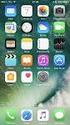 Progettato per iphone, ipod touch e ipad, MusicSoft Manager può essere utilizzato per eseguire le seguenti operazioni di gestione per song, dati di stile e altri file utilizzati su strumenti musicali digitali.
Progettato per iphone, ipod touch e ipad, MusicSoft Manager può essere utilizzato per eseguire le seguenti operazioni di gestione per song, dati di stile e altri file utilizzati su strumenti musicali digitali.
LaCie Ethernet Disk mini Domande frequenti (FAQ)
 LaCie Ethernet Disk mini Domande frequenti (FAQ) Installazione Che cosa occorre fare per installare l unità LaCie Ethernet Disk mini? A. Collegare il cavo Ethernet alla porta LAN sul retro dell unità LaCie
LaCie Ethernet Disk mini Domande frequenti (FAQ) Installazione Che cosa occorre fare per installare l unità LaCie Ethernet Disk mini? A. Collegare il cavo Ethernet alla porta LAN sul retro dell unità LaCie
Questi punti preliminari devono essere eseguiti per tutte le stampanti: Procedura rapida di installazione da CD-ROM
 Windows NT 4.x "Punti preliminari" a pagina 3-22 "Procedura rapida di installazione da CD-ROM" a pagina 3-22 "Altri metodi di installazione" a pagina 3-23 "Risoluzione dei problemi (TCP/IP) per Windows
Windows NT 4.x "Punti preliminari" a pagina 3-22 "Procedura rapida di installazione da CD-ROM" a pagina 3-22 "Altri metodi di installazione" a pagina 3-23 "Risoluzione dei problemi (TCP/IP) per Windows
Guida Google Cloud Print
 Guida Google Cloud Print Versione 0 ITA Definizioni delle note Nella presente Guida dell utente viene utilizzata la seguente icona: Le note forniscono istruzioni da seguire in determinate situazioni o
Guida Google Cloud Print Versione 0 ITA Definizioni delle note Nella presente Guida dell utente viene utilizzata la seguente icona: Le note forniscono istruzioni da seguire in determinate situazioni o
su Windows XP con schede Cisco Aironet 350
 su Windows XP con schede Cisco Aironet 350 WIFE è il servizio gratuito per l'accesso wireless a Internet. Tutti gli studenti in possesso di un computer portatile possono accedere alla rete Internet mediante
su Windows XP con schede Cisco Aironet 350 WIFE è il servizio gratuito per l'accesso wireless a Internet. Tutti gli studenti in possesso di un computer portatile possono accedere alla rete Internet mediante
Opzioni avanzate. Stampa di pagine di separazione. Stampante laser Phaser 4500
 Opzioni avanzate Questo argomento include le seguenti sezioni: "Stampa di pagine di separazione" a pagina 2-42 "Stampa di più pagine su un unico foglio (N-su)" a pagina 2-43 "Stampa di immagini in negativo
Opzioni avanzate Questo argomento include le seguenti sezioni: "Stampa di pagine di separazione" a pagina 2-42 "Stampa di più pagine su un unico foglio (N-su)" a pagina 2-43 "Stampa di immagini in negativo
Istruzioni per l'installazione e la disinstallazione dei driver della stampante PostScript e PCL per Windows Versione 8
 Istruzioni per l'installazione e la disinstallazione dei driver della stampante PostScript e PCL per Versione 8 Questo file Leggimi contiene le istruzioni per l'installazione dei driver della stampante
Istruzioni per l'installazione e la disinstallazione dei driver della stampante PostScript e PCL per Versione 8 Questo file Leggimi contiene le istruzioni per l'installazione dei driver della stampante
Operazioni da eseguire su tutti i computer
 Preparazione Computer per l utilizzo in Server Farm SEAC Reperibilità Software necessario per la configurazione del computer... 2 Verifica prerequisiti... 3 Rimozione vecchie versioni software...4 Operazioni
Preparazione Computer per l utilizzo in Server Farm SEAC Reperibilità Software necessario per la configurazione del computer... 2 Verifica prerequisiti... 3 Rimozione vecchie versioni software...4 Operazioni
Guida rapida per l'uso. 1. Installazione di Readiris TM. 2. Avviamento di Readiris TM
 Guida rapida per l'uso La Guida rapida per l'uso viene fornita per aiutarvi a installare e iniziare a usare Readiris TM 15. Per maggiori informazioni sull'intera gamma di funzionalità di Readiris TM, consultare
Guida rapida per l'uso La Guida rapida per l'uso viene fornita per aiutarvi a installare e iniziare a usare Readiris TM 15. Per maggiori informazioni sull'intera gamma di funzionalità di Readiris TM, consultare
Guida Google Cloud Print
 Guida Google Cloud Print Versione 0 ITA Definizioni delle note Nella presente Guida dell utente viene utilizzata la seguente icona: Le note forniscono istruzioni da seguire in determinate situazioni o
Guida Google Cloud Print Versione 0 ITA Definizioni delle note Nella presente Guida dell utente viene utilizzata la seguente icona: Le note forniscono istruzioni da seguire in determinate situazioni o
4-441-095-52 (1) Network Camera
 4-441-095-52 (1) Network Camera Guida SNC easy IP setup Versione software 1.0 Prima di utilizzare l apparecchio, leggere attentamente le istruzioni e conservarle come riferimento futuro. 2012 Sony Corporation
4-441-095-52 (1) Network Camera Guida SNC easy IP setup Versione software 1.0 Prima di utilizzare l apparecchio, leggere attentamente le istruzioni e conservarle come riferimento futuro. 2012 Sony Corporation
Documento guida per l installazione di CAIgest.
 Documento guida per l installazione di CAIgest. Scaricare dalla pagina web il programma CaigestInstall.exe e salvarlo in una cartella temporanea o sul desktop.quindi cliccando due volte sull icona avviarne
Documento guida per l installazione di CAIgest. Scaricare dalla pagina web il programma CaigestInstall.exe e salvarlo in una cartella temporanea o sul desktop.quindi cliccando due volte sull icona avviarne
IBM SPSS Statistics per Mac OS - Istruzioni di installazione (Licenza per sito)
 IBM SPSS Statistics per Mac OS - Istruzioni di installazione (Licenza per sito) Le seguenti istruzioni sono relative all installazione di IBM SPSS Statistics versione 21 con licenza per sito. Questo documento
IBM SPSS Statistics per Mac OS - Istruzioni di installazione (Licenza per sito) Le seguenti istruzioni sono relative all installazione di IBM SPSS Statistics versione 21 con licenza per sito. Questo documento
Guida all'installazione del software
 Guida all'installazione del software Il manuale spiega come installare il software con una connessione USB o di rete. La connessione di rete non è disponibile per i modelli SP 200/200S/203S/203SF/204SF.
Guida all'installazione del software Il manuale spiega come installare il software con una connessione USB o di rete. La connessione di rete non è disponibile per i modelli SP 200/200S/203S/203SF/204SF.
Potete portare con voi i raccoglitori sul vostro dispositivo mobile.
 Avvio rapido Grazie per acquistato Rack2-Filer Smart! La presente Guida introduttiva propone una panoramica di Rack2-Filer Smart, l'installazione e la struttura dei manuali. Abbiamo la fondata speranza
Avvio rapido Grazie per acquistato Rack2-Filer Smart! La presente Guida introduttiva propone una panoramica di Rack2-Filer Smart, l'installazione e la struttura dei manuali. Abbiamo la fondata speranza
Per cosa posso utilizzarlo?
 Guida rapida Vodafone Mobile Connect Card Express Vodafone Broadband Benvenuti nel mondo della connessione dati in mobilità di Vodafone Mobile Connect Card Express. In questa guida spieghiamo come installare
Guida rapida Vodafone Mobile Connect Card Express Vodafone Broadband Benvenuti nel mondo della connessione dati in mobilità di Vodafone Mobile Connect Card Express. In questa guida spieghiamo come installare
Certification Authority del Consiglio Nazionale del Notariato. Configurazione postazione PC per Internet Explorer 8.x e 9.
 Certification Authority del Consiglio Nazionale del Notariato INDICE 1 INTRODUZIONE AL DOCUMENTO 3 1.1 SCOPO E CAMPO DI APPLICAZIONE DEL DOCUMENTO... 3 1.2 REQUISITI DI COMPATIBILITÀ... 3 1.3 COMPONENTI
Certification Authority del Consiglio Nazionale del Notariato INDICE 1 INTRODUZIONE AL DOCUMENTO 3 1.1 SCOPO E CAMPO DI APPLICAZIONE DEL DOCUMENTO... 3 1.2 REQUISITI DI COMPATIBILITÀ... 3 1.3 COMPONENTI
TOUCH DISPLAY DOWNLOADER MANUALE DI ISTRUZIONI
 MONITOR LCD TOUCH DISPLAY DOWNLOADER MANUALE DI ISTRUZIONI Versione 1.0 Modelli applicabili (a partire da giugno 2015) PN-L803C/PN-80TC3 (I modelli disponibili sono diversi in base all area geografica.)
MONITOR LCD TOUCH DISPLAY DOWNLOADER MANUALE DI ISTRUZIONI Versione 1.0 Modelli applicabili (a partire da giugno 2015) PN-L803C/PN-80TC3 (I modelli disponibili sono diversi in base all area geografica.)
Procedura di abilitazione alla Rete di Lombardia Integrata
 VPN Client Versione 5.0.07 - Release 2 Procedura di abilitazione alla Rete di Lombardia Integrata La presente procedura descrive la fase di installazione dell applicazione VPN Client versione 5.0.07 utilizzata
VPN Client Versione 5.0.07 - Release 2 Procedura di abilitazione alla Rete di Lombardia Integrata La presente procedura descrive la fase di installazione dell applicazione VPN Client versione 5.0.07 utilizzata
SCOoffice Mail Connector for Microsoft Outlook. Guida all installazione Outlook 97, 98 e 2000
 SCOoffice Mail Connector for Microsoft Outlook Guida all installazione Outlook 97, 98 e 2000 Rev. 1.1 4 dicembre 2002 SCOoffice Mail Connector for Microsoft Outlook Guida all installazione per Outlook
SCOoffice Mail Connector for Microsoft Outlook Guida all installazione Outlook 97, 98 e 2000 Rev. 1.1 4 dicembre 2002 SCOoffice Mail Connector for Microsoft Outlook Guida all installazione per Outlook
Samsung Data Migration v3.0 Introduzione e Guida all'installazione
 Samsung Data Migration v3.0 Introduzione e Guida all'installazione 2015. 09 (Revisione 3.0.) SAMSUNG ELECTRONICS SI RISERVA IL DIRITTO DI MODIFICARE I PRODOTTI, LE INFORMAZIONI E LE SPECIFICHE SENZA PREAVVISO.
Samsung Data Migration v3.0 Introduzione e Guida all'installazione 2015. 09 (Revisione 3.0.) SAMSUNG ELECTRONICS SI RISERVA IL DIRITTO DI MODIFICARE I PRODOTTI, LE INFORMAZIONI E LE SPECIFICHE SENZA PREAVVISO.
Per utenti Windows XP
 Per utenti Windows XP Funzionamento combinato PC e apparecchio Prima di iniziare Se necessario, acquistare il cavo di interfaccia idoneo all utilizzo previsto con questo apparecchio (parallelo o USB).
Per utenti Windows XP Funzionamento combinato PC e apparecchio Prima di iniziare Se necessario, acquistare il cavo di interfaccia idoneo all utilizzo previsto con questo apparecchio (parallelo o USB).
Installazione base di Sabre Red Workspace
 Installazione base di Sabre Red Workspace Guida rapida P R I M A D I C O M I N C I A R E In questa guida vengono fornite le istruzioni per l'installazione base di Sabre Red Workspace. L'installazione è
Installazione base di Sabre Red Workspace Guida rapida P R I M A D I C O M I N C I A R E In questa guida vengono fornite le istruzioni per l'installazione base di Sabre Red Workspace. L'installazione è
